
إذا لم تقم بتثبيت مايكروسوفت البصرية C ++ 2012، ثم مع وجود احتمال كبير عند محاولة بدء اللعبة أو البرنامج الذي يعمل في هذه اللغة، سوف ترى رسالة حول المحتوى التالي: "إن بدء البرنامج غير ممكن، في عداد المفقودين MFC110U.DLL ". المادة سوف اقول حول ما يجب القيام به لتصحيح هذا الخطأ.
الأسلوب 1: تحميل MFC110U.DLL
إذا كنت لا ترغب في تحميل برامج إضافية للقضاء على خطأ MFC110U.DLL، يمكنك تحميل مكتبة نفسك ومن ثم تثبيته على جهاز الكمبيوتر.
يتم تركيب بمجرد تحريك الملف إلى الدليل المطلوب. إذا كان لديك نسخة من ويندوز 7 أو 8 أو 10، ثم لا بد من وضعها في مجلد على الطريق القادم: C: \ ويندوز \ SYSTEM32.
أسهل طريقة لجعله سحب المعتاد. افتح المجلد مع المكتبة التي تم تحميلها واحدة من أعلاه، ثم من السحب واحدة ملف إلى آخر، كما هو مبين في الصورة.
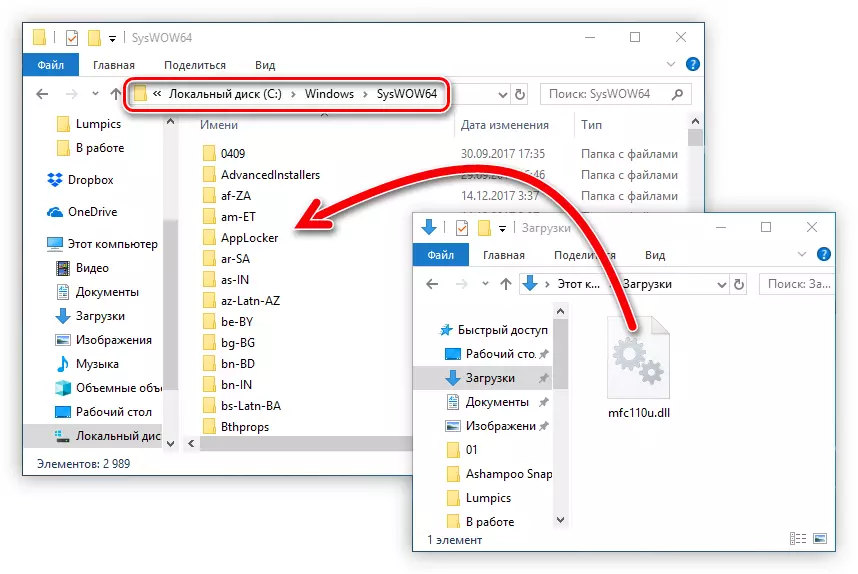
يرجى ملاحظة أنه إذا كان لديك نسخة أخرى من ويندوز، وسوف يطلق المجلد النهائي بشكل مختلف. يمكنك قراءة المزيد حول تثبيت DLL في هذه المقالة. ومن المرجح أيضا أن من شأنها أن بعد انتقاله الخطأ لا تختفي. على الأرجح، ويرجع ذلك إلى حقيقة أن الملف لم تسجل في النظام تلقائيا هذا. في هذه الحالة، يجب أن يتم هذه العملية بشكل مستقل. كيفية القيام بذلك، يمكنك ان تتعلم من هذه المادة.
الطريقة 2: تثبيت Microsoft Visual C ++
كما ذكر آنفا، بتثبيت Microsoft Visual C ++، تثبيت في النظام وملف MFC110U.DLL، وبالتالي إزالة الخطأ. ولكن لبدء حزمة تحتاج لتحميل.
من خلال النقر على الرابط، سوف يتم نقلك إلى صفحة التحميل، حيث تحتاج إلى القيام بما يلي:
- اختر من القائمة توطين المنسدلة من النظام الخاص بك.
- انقر على زر "تحميل".
- في النافذة المنبثقة، حدد المربع بجوار الملف، بت الذي يتزامن مع النظام الخاص بك. على سبيل المثال، لأنظمة 64 بت، فمن الضروري أن نحتفل في هذا البند "VSU4 \ vcredist_x64.exe". بعد ذلك، انقر على زر "التالي".
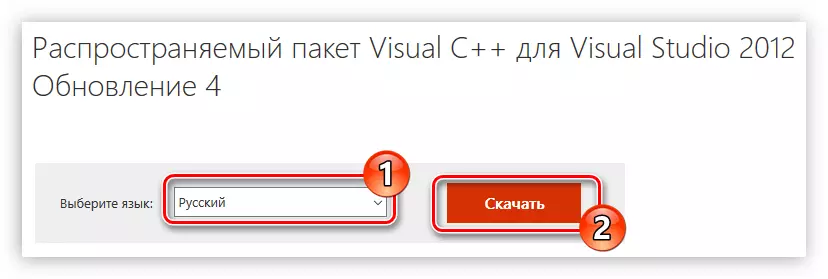
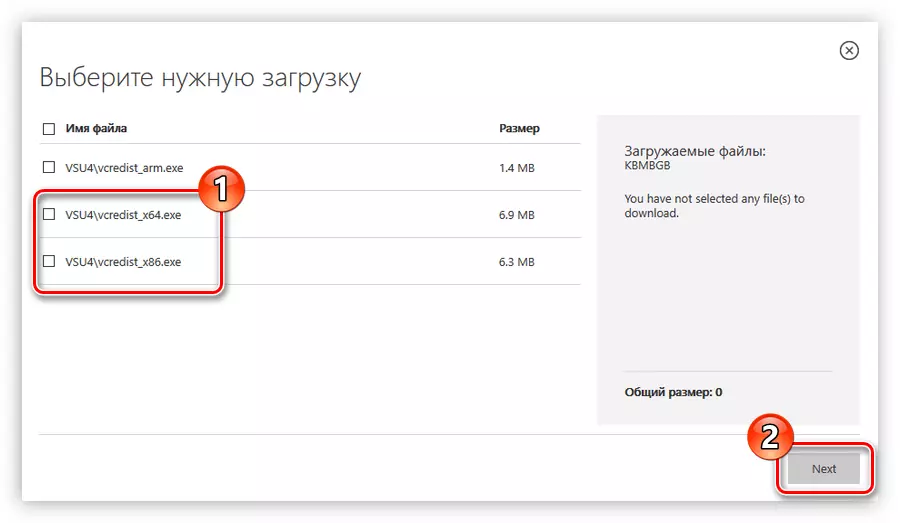
بعد ذلك، سيتم تحميل الملف إلى جهاز الكمبيوتر الخاص بك. تشغيل المثبت واتبع التعليمات التالية:
- وضع علامة بجوار "أوافق على شروط الترخيص" وانقر فوق تثبيت.
- انتظر حتى يتم تثبيت كافة مكونات الحزمة.
- انقر على زر إعادة التشغيل.
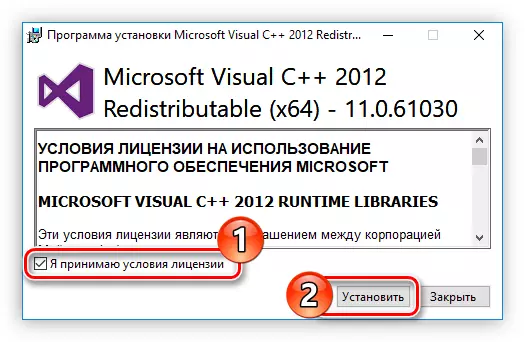
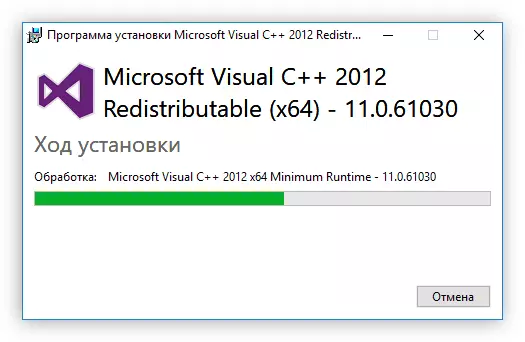
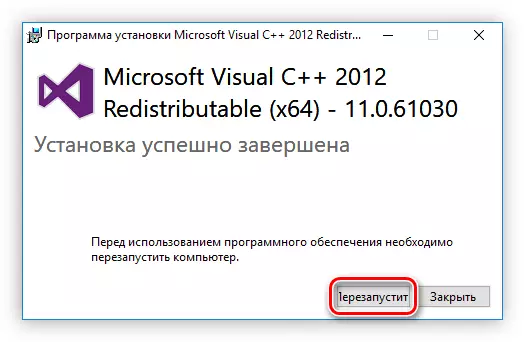
بعد ذلك، سيتم إعادة تشغيل الكمبيوتر، سيتم تثبيت الحزمة المطلوبة في النظام، ومكتبة المفقود هو المكتبة MFC110U.DLL في عداد المفقودين.
